So reparieren Sie Google Play Store nicht öffnen

- 2737
- 874
- Hr. Moritz Bozsik
Google Play Store ist zum Herunterladen verschiedener Arten von Apps auf Android -Handys gedacht. Aber manchmal, wenn Sie versuchen, den Play Store zu eröffnen, wird es nicht geöffnet, weil Sie nicht weiter gehen und Apps herunterladen können. Dies könnte auf verschiedene Arten von Problemen wie Cache -Probleme, Speicherprobleme, Ausführen von mehr Hintergrund -Apps usw. zurückzuführen sein. Lassen Sie uns in diesem Artikel die verschiedenen Lösungen sehen. Lass uns anfangen!
Inhaltsverzeichnis
- Methode 1: Cache von Google Play Store löschen
- Methode 2: Führen Sie das Systemaktualisierung durch
- Methode 3: Platz frei
- Methode 4: Force Stop Google Play Store
- Methode 5: Speichern Sie den Google Play Store -Speicher
- Methode 6: Google Play Store deaktivieren
- Methode 7: Entfernen Sie alle Hintergrund -Apps
- Methode 8: Deinstallieren Sie die Google Play Store -Updates
Methode 1: Cache von Google Play Store löschen
Schritt 1: Gehen Sie zum Telefon Einstellungen (Zahnrad-Symbol)

Schritt 2: Klicken Sie auf Apps und Benachrichtigungen

Schritt 3: Wählen Sie aus Speicher & Cache
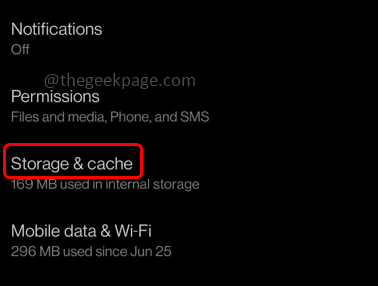
Schritt 4: Klicken Sie auf Siehe alle Apps
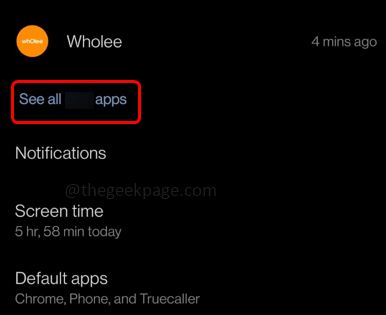
Schritt 5: Finden Sie für Google Play Store App und klicken Sie darauf
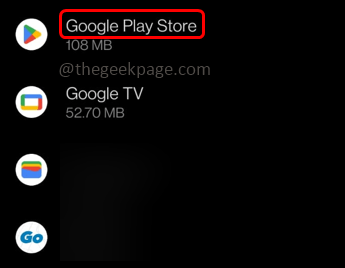
Schritt 6: Klicken Sie auf klar Zwischenspeicher Möglichkeit
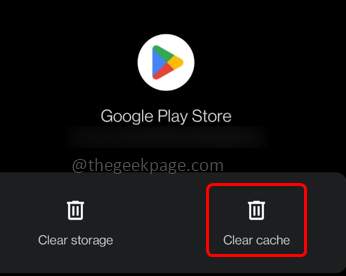
Schritt 7: Dann klicken Sie auf OK
Methode 2: Führen Sie das Systemaktualisierung durch
Schritt 1: Gehen Sie zum Telefon Einstellungen (Zahnrad-Symbol)

Schritt 2: Klicken Sie auf Um Telefon
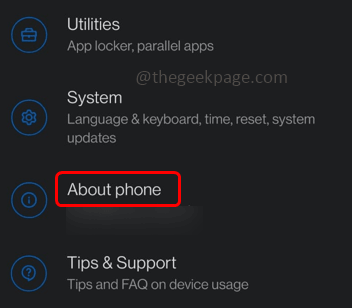
Schritt 3: Tippen Sie auf System aktualisieren und warten Sie, bis das Gerät aktualisiert wird, und überprüfen Sie dann, ob das Problem gelöst ist.
Methode 3: Platz frei
Schritt 1: Gehen Sie zum Telefon Einstellungen (Zahnrad-Symbol)

Schritt 2: Klicken Sie auf Lagerung
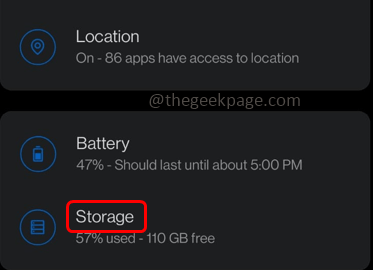
Schritt 3: Dann klicken Sie auf Platz frei machen

Schritt 4: Neu starten Das Telefon und dann überprüfen Sie, ob das Problem gelöst ist.
Methode 4: Force Stop Google Play Store
Schritt 1: Finden Sie die Google Play Store auf Ihrem mobilen Bildschirm und lang klopfen darauf
Schritt 2: Klicken Sie auf die App -Info -Symbol (i Symbol)
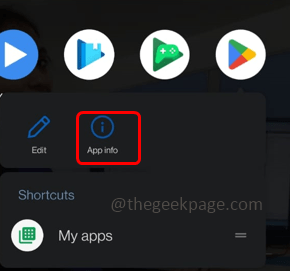
Schritt 3: Wählen Sie aus Kraftstopp Option und es wird den Play Store stoppen
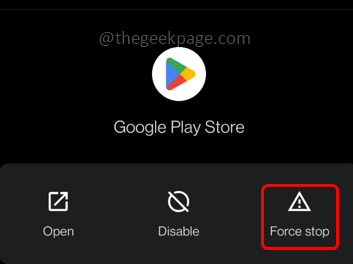
Schritt 4: Versuchen Sie nun erneut, den Google Play Store zu öffnen.
Methode 5: Speichern Sie den Google Play Store -Speicher
Notiz: Bevor Sie mit dieser Methode fortfahren, beachten Sie, dass diese Methode alle Daten dauerhaft löscht. Aufgrund dessen müssen Sie Ihr Konto und andere Details erneut einrichten.
Schritt 1: Gehen Sie zum Telefoneinstellungen (Zahnrad-Symbol)

Schritt 2: Klicken Sie auf Apps und Benachrichtigungen

Schritt 3: Klicken Sie auf Siehe alle Apps
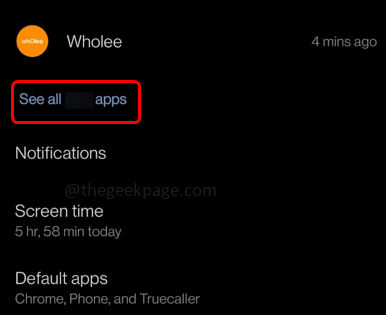
Schritt 4: Finden Sie Google Play Store und klicken Sie darauf
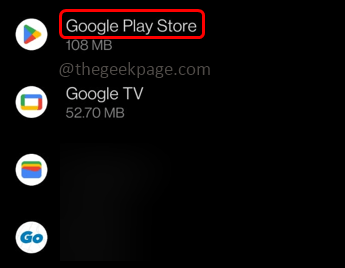
Schritt 5: Wählen Sie aus Speicher & Cache
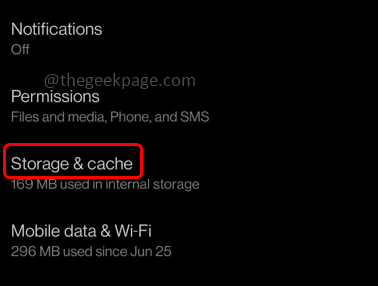
Schritt 6: Klicken Sie auf Lager räumen und im Popup klicken Sie auf OK.
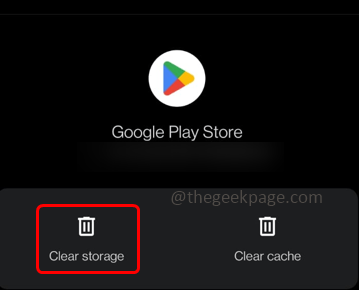
Methode 6: Google Play Store deaktivieren
Schritt 1: Finden Sie die Google Play Store auf Ihrem mobilen Bildschirm und Langer Wasserhahn darauf
Schritt 2: Klicken Sie auf die App -Info -Symbol (i Symbol)
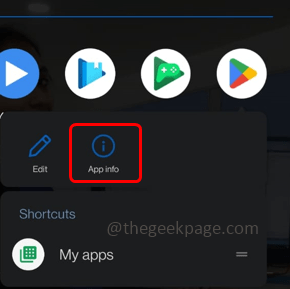
Schritt 3: Klicken Sie auf Deaktivieren Option und schließen Sie die Play Store -App für eine Weile
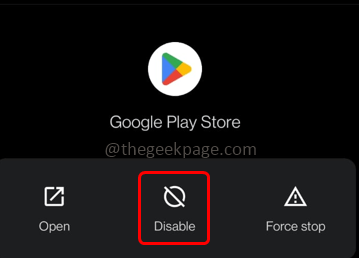
Schritt 4: Dann wieder ermöglichen Es und überprüfen, ob das Problem gelöst ist.
Methode 7: Entfernen Sie alle Hintergrund -Apps
Wenn Ihr Handy weniger RAM hat, sollten Sie versuchen, alle laufenden Hintergrund -Apps auf Ihrem Telefon zu entfernen. Auf diese Weise konsumiert das Telefon möglicherweise weniger Speicher und wenn Sie die Google Play Store -App starten, kann dies funktionieren.
Methode 8: Deinstallieren Sie die Google Play Store -Updates
Schritt 1: Öffnen Sie Ihr Handy Einstellungen Durch Klicken auf das Zahnradsymbol

Schritt 2: Klicken Sie auf Apps und Benachrichtigungen

Schritt 3: Finden Sie Google Play Store App
Schritt 4: Klicken Sie auf die drei Punkte in der oberen rechten Ecke und auswählen Updates deinstallieren
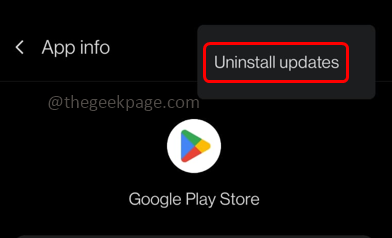
Schritt 5: Im angezeigten Popup klicken Sie auf OK.
Das ist es! Ich hoffe, dieser Artikel ist hilfreich. Lassen Sie uns wissen, welche der oben genannten Methoden Ihnen geholfen hat. Danke!!
- « So beheben Sie Google Play Store ständig das Problem
- So beheben Sie YouTube nicht im Hintergrund auf dem iPhone »

